Как обновить ватсап правильно?
Содержание:
- Освобождение памяти для загрузки новой версии Ватсап на Андроиде
- Очистка кэша Google Play и сервисов Android
- Основные проблемы
- Настройки телефона
- Как настроить автообновление Ватсап
- Инструкция, как обновить WhatsApp
- Что делать, если не работает Ватсап Веб
- Зачем обновлять Ватсап на телефоне
- Что можно сделать
- Как обновить Ватсап на Андроиде пошагово через Play Маркет
- Почему не обновляется через Google Play на телефонах Huawei
Освобождение памяти для загрузки новой версии Ватсап на Андроиде
Очистка памяти на вашем смартфоне будет полезна даже в том случае, если вы не сможете решить таким образом проблему с обновлениями на Андроид телефон. Если вы освободите память, устройство начнёт значительно быстрее работать. Для начала необходимо отключить ненужные приложения, которые работают в телефоне и отнимают важные системные ресурсы.
Порядок действий:
- Перейдите в главное меню и нажмите кнопку «Настройки»;
Настройки мобильного устройства
- Найдите пункт под названием «Приложения»; Выберите пункт «Приложения»
- И выберите раздел «Все приложения», он может быть представлен в виде вкладок; Выберите «Все приложения»
- В списке найдите приложения, которые вы устанавливали, но сейчас ими не пользуетесь. Кроме, конечно же, WhatsApp;
- Откройте такое приложение и нажмите кнопку «Удалить»; Удалите ненужное приложение из смартфона
- Можно отстранить от системы даже те Андроид приложения, которые были установлены в смартфоне с магазина. Найдите такое приложение, например, радио, навигатор, карты, браузер (если вы используете другой установленный) и прочие;
- Перейдите на их страницу и нажмите кнопку «Остановить». Нажмите «Стереть данные» А также нажмите в этом же окне кнопку «Стереть данные». И, если есть, нажмите «Удалить обновления».
Таким образом вы проделаете очень полезную работу в своём мобильном устройстве. Это позволит значительно ускорить его. И найти в нём ещё больше памяти, чем было до этого. Также некоторые приложения можно перенести с памяти устройства на SD карту.
Перемещение данных с на SD карту
Это позволит значительно освободить место под приложения и обновления в системе. Такая функция доступна в Android 5 и 4 версий. Но есть и приложения, которые позволяют переносить игры и программы.
Очистка кэша Google Play и сервисов Android
Ещё одним эффективным способом устранить ошибки, которые появляются в Play Market и Google Play при установке приложения WhatsApp — это почистить кэш магазина. И хотя мы делали это при помощи приложения Clean Master, именно Play Market оно может не проверять на наличие кэша и мусоар. Так как кэш играет важную роль для работы приложения и мог быть занять маркетом во время сбора мусора приложением Clean Master.
Порядок действий:
- Откройте настройки своего мобильного устройства;
- Выберите пункт «Приложения» и найдите следующий: «Все приложения»;
- Выберите из данного списка Google Play и нажмите на странице приложения кнопку «Остановить». Затем ниже нажмите «Очистить кэш»;
- Вернитесь на шаг назад и найдите приложение «Сервисы Google Play» и сделайте то же самое, что и с предыдущим.
В мобильном приложении WhatsApp есть некоторые ограничения. Например, его можно установить только на Android не ниже 2.3.3 версии. Если обновить мессенджер на своём смартфоне всё равно не получается, вы можете скачать последнюю его версию в файле APK — https://www.whatsapp.com/android/.
Это предлагает сделать поддержка WhatsApp. Также рекомендуется это делать для мобильных устройств с ОС не ниже 4.0.3 версии. Примите к сведению, что планшеты с Android не поддерживаются. А перед открытием файла APK необходимо разрешить установку из неизвестных источников на своём телефоне. Таким образом, мы разобрали, что делать, если приложение Ватсап никак не обновляется на вашем Андроид телефоне.
Все без исключения пользователи Ватсап рано или поздно сталкиваются с необходимостью выполнить обновление используемой версии мобильного приложения. Однако в силу определенных обстоятельств, к примеру, при отсутствии достаточного объема памяти в используемом устройстве, возникает желание отказаться от процедуры. Чтобы после деактивации функции в ПО и не возникало технических сбоев, достаточно знать ключевые особенности и соблюдать определенный порядок действий.
Основные проблемы
Сначала мы поговорим о том, почему не обновляется Ватсап на телефоне и рассмотрим коды ошибок. При возникновении проблемы на экране вылезает оповещение с комбинацией цифр – пройдемся по основным вариантам.
Проблемы с учетной записью Гугл
Ошибки 413, 481, 491, 492, 505, 907, 910, 921, 927, 941 и DF-DLA-15 из-за которых не обновляется Ватсап.
Попробовать ершить данные ошибки можно с помощью следующей инструкции:
- Войдите в настройки смартфона и найдите раздел «Пользователи и аккаунты»;
- Найдите аккаунт Гугл и кликните по кнопке «Удалить»;
- Перезагрузите смартфон и снова вернитесь к настройкам;
- Нажмите на кнопку «Добавить» и введите данные используемого ранее аккаунта Гугл;
Авторизуйтесь в системе;
Также можно попробовать почистить кэш Play Makret, для этого:
Теперь вернитесь к настройкам и откройте раздел «Приложения»;
Перейдите к блоку «Плей Маркет» и щелкайте «Память»;
Затем ищите значок «Очистить кэш».
А теперь повторите попытку! Рассмотрели первую причину, почему не обновляется Вацап – пора следовать дальше.
Недопустимый файл загрузки
Если у вас вылезли ошибки 403, 495, 504, 911, 920, 923, RPC, недопустимый файл пакета, неудачной загрузки или установки, пригодится такой алгоритм:
- Как только установка будет завершена, подключите смартфон к компьютеру кабелем;
- Перенесите АПК-файл на телефон и отключите кабель;
- Разрешите установку приложений из незнакомого источника;
- Запустите инсталляцию – необходимо будет пройти авторизацию;
- Введите номер телефона и имя пользователя, не забудьте про проверочный код из СМС-сообщения.
Запрет фонового режима
На экране появилась проблема с кодом 490, у вас не получается обновить Ватсап? Предлагаем такой порядок действий:
Переключитесь с мобильной сети на беспроводную;
- Если это не помогло – откройте настройки устройства;
- Перейдите к установленным приложениям и найдите Гугл Плей Маркет;
- Щелкните по значку «Мобильные данные» и включите фоновый режим;
Теперь вернитесь к памяти в параметрах Плей Маркета и кликните по кнопке «Очистить кэш».
Повторите попытку! Теперь Ватсап начнет обновляться.
У вас возникают ошибки 101, 498 и 919 и не обновляется WhatsApp? Поговорим об этом позже – эти проблемы входят в другую группу.
Устройство не поддерживается
Еще одна из причин, почему не обновляется Ватсап – отсутствие поддержки мессенджером устройства. Программа прекрасно работает на разных типах девайсов, но только при соблюдении определенных требований:
- Операционная система версии Андроид 2.3.3 или новее;
- Техническая возможность принимать звонки и СМС-сообщения (в том числе вне зоны действия вай-фай);
- Поддержка сим-карт!
Если ваше устройство не отвечает требованиям, приведенным выше, не нужно удивляться, что Вацап не обновляется. Вам остается только привести смартфон или планшет в соответствие заданным параметрам.
Недоступно в вашей стране
Иногда Ватсап на телефоне не обновляется с сопутствующей надписью «Приложение недоступно в вашей стране». Придется немного схитрить – давайте загрузим АПК-файл:
Теперь проблема должна исчезнуть! Напоследок обсудим обещанное – что делать, если Ватсап не обновляется из-за отсутствия памяти на устройстве.
Недостаточно свободного места
Для корректной установки обновления может потребоваться до гигабайта свободного места. Если в памяти телефона нет нужного пространства, возникают трудности определенного рода – стоит запустить очистку, когда Ватсап не обновляется!
- Войдите в настройки и откройте «Память»;
- Перекиньте данные из памяти телефона на карту памяти;
- Просмотрите список приложений и сотрите неиспользуемые.
Дополнительный вариант
Если так ничего и не помогает и вы продолжаете жаловаться друзьям: «Я не могу обновить Ватсап»? Попробуйте открыть папки мессенджера:
- Видео – /WhatsApp/Media/WhatsApp Video/Sent;
- Изображения – /WhatsApp/Media/WhatsApp Images/Sent;
- Голосовые сообщения – /WhatsApp/Media/WhatsApp Voice Notes.
Пройдитесь по содержимому папок и удалите ненужные документы и данные.
Теперь вы знаете, что делать, если Ватсап не обновляется – изучите коды проблем и другие возможные неполадки! Сохраняйте наш обзор в закладки, чтобы полезные советы и способы решения ошибок всегда были под рукой – теперь вы сможете справиться со сложной задачей в любой момент.
Настройки телефона
Если с функцией автозапуска, настройками уведомлений полный порядок, но Ватсап всё равно не показывает всплывающие уведомления, — для решения проблемы необходима более точечная настройка телефона.
Энергосберегающий режим
Режим энергосбережения настраивается системой по умолчанию и активируется при недостаточном заряде аккумулятора, например, если осталось менее 30%.
Далее проблема решается двумя способами:
Вариант №1
Если остаточный заряд батареи позволяет дотянуть до подзарядки аккумулятора, можно совсем отключить режим энергосбережения либо через выпадающую шторку уведомлений (вызывается свайпом вниз), либо через настройки мобильного устройства (необходимо перейти во вкладку «питание и производительность» и отключить галочку с энергосбережением).
Вариант №2
Если общая оптимизация батареи важна, а до возможности зарядить телефон далеко, — можно оставить основную часть приложений без изменения, но для Ватсапа сделать исключение. Порядок действий следующий:
- Зайдите в настройки мобильного устройства и перейдите во вкладку «питание и производительность».
- Выберите пункт «контроль активности» и в выпадающем перечне отыщите WhatsApp.
- Переключите режим работы приложения на «без ограничений».
Время и часовой пояс
В некоторых случаях некорректная работа мессенджера обусловлена неправильным выбором автоматической даты и времени с поправкой на часовой пояс. Порядок действий следующий:
- Зайдите в настройки мобильного устройства.
- Перейдите в категорию «расширенные настройки».
- Найдите пункт «дата и время» и уберите галочку «использовать время сети».
- Настройте показатели даты и времени вручную, не забудьте указать правильный часовой пояс.
- Перезагрузите мобильное устройство для сохранения изменений.
Показ содержимого
Функция показа содержимого работает на экране блокировки в момент, когда смартфон находится в неактивном режиме. В некоторых случаях система блокирует доступ WhatsApp к всплывающим уведомлениям. Порядок действий следующий:
- Перейдите в настройки устройства.
- Активируйте вкладку «уведомления».
- Щелкните «экран блокировки».
- Найдите WhatsApp и проверьте соответствующую галочку напротив приложения.
Ограничение данных
Подобная проблема связана с лимитным пакетом интернета и даёт о себе знать, когда большая часть тарифа израсходована (обычно более 70-85% пакета). В таком случае, согласно предварительным настройкам система серьёзно ограничивает использование интернета. Решение вопроса следующее:
- Активируйте переход в настройки мобильного устройства.
- Перейдите во вкладку «sim-карты и мобильные сети».
- Найдите пункт «передача данных».
- Выберите конкретную сим-карту (если на устройстве установлено более одной симки).
- Отключите галочку напротив «контроль трафика».
- Перезапустите модуль мобильного интернета (достаточно деактивировать соответствующую кнопку и активировать снова).
- Теперь остаток интернета снова доступен для использования.
Критическая ошибка в работе мессенджера
В определённых случаях проблема с всплывающими уведомлениями WhatsApp связана с нестабильной работой серверов по фактору перегрузки, или физической поломки. В данном случае пользователь не имеет возможности повлиять на ситуацию.
Проблемы со стабильным интернет-соединением
Если не удаётся добиться стабильного интернет-соединения, — значит проблема связана либо с маршрутизатором, либо с WI-FI адаптером мобильного устройства. В любом случае необходимо проверить роутер на предмет конфликта IP адресов (распространённая проблема, когда к сети подключается более 3-4 устройств единовременно) и перезагрузить шлейф (возможно проблема с сетевым интерфейсом в результате критичного сбоя).
Как настроить автообновление Ватсап
Чтобы не тратить время на постоянное отслеживание выхода новой версии WhatsApp, целесообразно включить функцию обновления приложений в автоматическом режиме. Для этого понадобится опять зайти в фирменный магазин программ от Google.
- Вызвать панель меню, коснувшись значка с изображением трех полосок в левом верхнем углу экрана.
- Из списка выбрать и перейти в раздел «Настройки».
- Коснуться пальцем опции «Автообновление приложений».
- Когда на экране появится всплывающее окно, выбрать один из двух вариантов «Только через Wi-Fi» или «Любая сеть» (в этом случае обновления будут загружаться, в том числе, и посредством мобильного трафика). Отметив нужный пункт, нажать на клавишу «Готово».
Теперь режим «Автообновление приложений» будет активным, а в примечании появится тип сети.
Инструкция, как обновить WhatsApp
Когда приложение оповещает о наличии обновления, стоит сразу обновить мессенджер до актуальной версии. Чтобы не забывать обновлять программу наряду с ручным обновлением можно установить автоматическое. Для любой платформы настройка происходит через ту программу, которая дает возможность скачать мессенджер: Play Market, App Store, Microsoft App.
Андроид
Скачать дополнения на Android можно с помощью Play Market. В меню приложения следует выбрать «Мои приложения и игры», найти WhatsApp и нажать «Обновить». Автоматическое обновление подключается в настройках плей маркета. Есть возможность выставить разрешения, где указывается с помощью какой связи их скачивать: Wi-Fi, мобильный интернет либо то и другое вместе.
Айфон
Обновления на Iphone скачиваются через App Store. В меню программы нужно найти ватсапп и обновить его. Приложение апп сторе также позволяет настроить разрешения автоматических обновлений установленных программ, в том числе и WhatsApp. В настройках следует найти пункт «Автообновление приложений» и выставить нужные данные.
Что делать, если не работает Ватсап Веб
Выше отмечалось, почему не работает Ватсап Веб. В основном это сбои с сетевым подключением на смартфоне или ПК. При отсутствии непрерывной синхронизации между устройством и компьютером использование веб-версии становится невозможным. При неактивности аккаунта на мобильнике или чрезмерно удаленном расстоянии между устройствами работа мессенджера может стать некорректной.
Если на мобильном телефоне программа отказывается запускаться, то и на ПК авторизироваться невозможно. В первую очередь рекомендуется проверить интернет-соединение, открыть любую страничку в браузере и пр. Если доступа в сеть нет, то стоит восстанавливать интернет-подключение.
Не работает Ватсап на телефоне
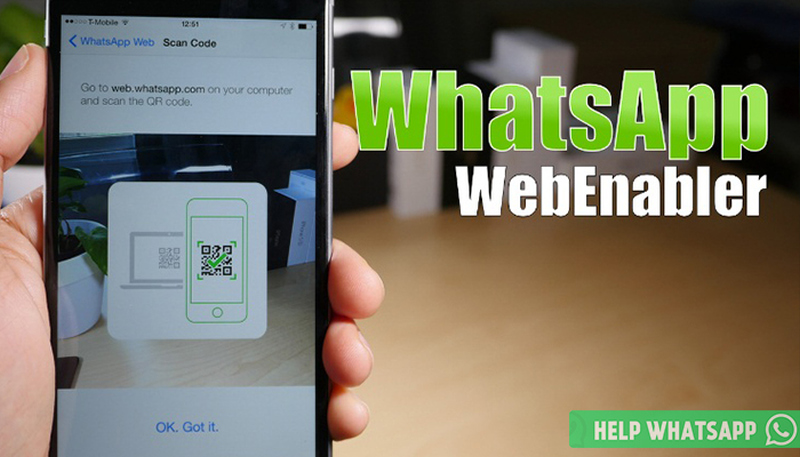
При наличии неполадок с запуском на мобильном устройстве, нужно произвести такие манипуляции:
Если у Вас остались вопросы или есть жалобы – сообщите нам
- Проверить доступ к сети на мобильнике. Если доступ обеспечивается посредством роутера, нужно перевести устройство на беспроводной интернет-доступ и перезагрузить WhatsApp.
- Проверить достоверность введенной информации. В ходе установки приложения пользователь вбивает свой номер, на который приходит проверочный код. Если при его введении авторизация не удается, стоит воспользоваться голосовым способом введения/получения информации.
- Обновить программу. Устаревшая версия не синхронизируется, потому надо регулярно производить обновление.
На компьютере
Нарушения работоспособности сервиса на ПК тоже может объясняться отсутствием сетевого подключения. Стоит перепроверить параметры настройки сети, при необходимости произвести перенастройку. Иногда проблема устраняется переподключением к сети или сменой его типа. Если приложение не отвечает при корректных настройках, стоит перезапустить его. При отсутствии изменений можно прибегнуть к переустановке.
Не работает на планшете
На планшетных устройствах приложение обычно не функционирует по причине устаревшей операционки или самого приложения. Чтобы зарегистрировать программу, необходимо ввести телефонный номер, а у устаревших моделей планшетов даже нет слотов для сим-ки. Установить сервис на такое устройство невозможно.
Приложение успешно скачается, но распознано системой не будет. Уже на стадии авторизации будет выходить ошибка. Чтобы этого избежать, нужно скачать специальную версию для планшетного компьютера. Эта версия синхронизируется с телефонным устройством. Также можно использовать версию для компьютера в браузере, установленном на планшете.
Восстановить неработающую утилиту можно самостоятельно. Главное, правильно диагностировать причину. Тогда снова можно будет возобновить общение с друзьями с помощью голосовых или текстовых сообщений, обмена медиафайлов и пр.
Видео по теме:
Зачем обновлять Ватсап на телефоне
Пренебрегать обновлением приложения Ватсап не стоит, даже если кажется, что все и так хорошо работает. В сети нередко появляются призывы своевременно скачивать свежие версии программ, поэтому стоит разобраться, чем же вызвана такая необходимость? Мошенники, проявляющие активность в сети, стараются найти брешь в банковских приложениях, программах для социальных сетей, а также мессенджерах с целью получения персональных данных: паролей, пин-кодов от банковских счетов и т. п.
На самом деле, причин для обновления популярного мессенджера несколько:
- Безопасность. В первую очередь они направлены на обеспечение сохранности пользовательских данных. Разработчики постоянно проводят мониторинг действующей версии и, в случае обнаружения уязвимости в коде программы, они стараются исправить ее в максимально короткие сроки и выпустить усовершенствованный вариант.
- Доступность. В стремлении всегда оставаться на связи необходимо следить за выходом приложения в новой редакции. Иначе однажды может наступить момент, когда сообщения перестанут приходить на телефон из-за того, что мессенджер перестал работать.
- Расширение возможностей. Для комфортного общения разработчики постоянно добавляют в функционал новые опции. Но внедряются они только после загрузки усовершенствованного варианта мессенджера.
- Стабильность. Сегодня ни одно приложение в мире не может похвастаться совершенством, и мессенджер не составляет исключения. Если в процессе работы Ватсап пользователь сталкивается с ошибками или сбоями, стоит проверить версию на актуальность.
Сделать это можно следующим образом.
- Войти в общее меню телефона.
- Кликнуть по значку «Play Маркет» и перейти в магазин.
- Открыть раздел «Приложения».
- Тапнуть по иконке «WhatsApp» и перейти на страницу мессенджера.
- Если присутствует клавиша «Обновить», действующая версия признана устаревшей.
А это означает, что необходимо скачать обновленный мессенджер вручную. Сделать это можно двумя способами: через магазин приложений от Google или сайт разработчика.
Что можно сделать
Вернуть прежний Ватсап после обновления не представляется возможным. И этого не нужно, ведь старая версия не содержит нужных и полезных обновлений. Если установить их правильно, то не возникнет неполадок в работе, она также будет осуществляться комфортно и быстро.
Версии Ватсап, которые содержатся на официальном сайте или в магазине приложений, последние. То есть в них уже есть те обновления, которые присылал мессенджер. Восстановить исходную старую версию не получится, даже если удалить приложения полностью из памяти смартфона или компьютера. Придется скачивать новый файл, инсталлировать его, а он будет последней версии.
Если мессенджер вылетает после обновления, то стараются восстановить Ватсап на телефоне после обновления. Делается это по разным алгоритмам в зависимости от марки производителя телефона. Есть способы восстановления и для пользователей, у которых установлен мессенджер на персональном компьютере.
На Андроиде
Не стоит сразу думать, как вернуть старую версию Ватсап на Андроид, если приложение вылетает и не удается связаться с контактами. Если мессенджер не работает, то стоит разобраться с причинами поведения. К их числу относят:
- Плохое подключение к интернету. Необходимо перезагрузить телефон, если пользуются мобильным интернетом, или перезагрузить роутер, если компьютером. Затем выключить и включить передачу интернета на пару минут.
- Системная ошибка и зависание. Если мессенджер не реагирует полностью, то перезагружают девайс. Если пробелы коснулись некоторого функционала, к примеру, не отсылаются фотографии, то необходимо перезагрузить программу.
- Минимальный объем памяти. Ватсап перестал работать, если память смартфона полностью загружена. Для открытия приложения в базовом режиме должно быть минимально от 20 Мегабайт свободного пространства. Решение проблемы простое – почистить временную память, удалить старые фотографии и ненужные больше файлы.
Если приложение вылетает, ситуация повторяется регулярно нужно удалить и скачать заново новую версию программы. Проверить, хватает ли ресурсов телефона для выполнения действий. Старые гаджеты не всегда способны поддерживать нововведения мессенджера. Варианты решения:
- Выбрать другое соединение по интернет.
- Провести перезагрузку мессенджера и телефона.
- Скачать обновленную версию из магазина приложения.
Если действия не помогают, то прибегают к крайним мерам. Необходимо сбросить смартфон до заводских настроек. Делается это набором стандартных функций, которые есть в «Настройках» смартфона. Все файлы и приложения, информацию и контакты сохраняют – она при восстановлении до заводских настроек будет утеряна.
На Айфоне
Есть Ватсап вылетает на айфоне, то есть тоже несколько причин сбоя:
- Отсутствие подключения к интернету. Нужно посмотреть, были ли установлены все компоненты Ватсапа. Бывает, что при случайном обрыве соединения, подключится сети не получается.
- Нарушения аутентификации. Пользователь проверяет, верно ли указан номер. Придет код в сообщении. Нужно проверить, кто входил в аккаунт. Возможно, что страница была взломана. Требуется сменить пароль в учетной записи.
- Обновления не произошло. Ватсап показал, что оно было, но системные компоненты не прогрузились. В таком случае необходимо обновить приложение и загрузить заново телефон.
Если действия не помогли, то требуется удалить приложение и скачать новое с официального сайта портала.
На компьютере
Многие пользуются Ватсапом на компьютере, особенно если осуществляют групповые звонки и ведут рабочие чаты. Если приложение вылетает на ПК, то необходимо выполнить действия:
- Выбрать программу через панель задач.
- Кликнуть на значок Ватсапа.
- Затем кликнуть на опцию «Закрыть».
- Запустить работу.
- Выбрать «Свойства», перейти в «Совместимость».
- Определить запуск только «С правами администратора».
Пользователь сохраняет внесенные изменения. Компьютер перезагружают.
Неполадки вызываются и ошибками в работе компьютера. Перегрев, выход из строя кулера, системные ошибки и ошибки БИОС, нехватка места, перегрузка процессора приводят к нефлективной работе Ватсапа.
Как обновить Ватсап на Андроиде пошагово через Play Маркет
Способ первый. Обновление
Наиболее простым и доступным методом обновления WhatsApp на смартфоне, функционирующем под управлением операционной системы Android, является использование функций Play Market. Фирменный магазин установлен на каждом девайсе, поскольку входит в пакет сервисных приложений Google. Для скачивания мессенджера целесообразно придерживаться следующего алгоритма.
- Запустить Плей Маркет и открыть меню приложения, тапнув по изображению трех полосок в левом верхнем углу экрана.
- Коснуться строки «Мои приложения и игры» и перейти во вкладку «Обновления».
- В перечне программ, для которых появились новые версии, отыскать «WhatsApp» и кликнуть по значку.
- Изучив новшества, которые предлагает разработчик в новой редакции мессенджера, нажать на клавишу «Обновить».
- Осталось дождаться, пока обновленные компоненты будут загружены с серверов и проинсталлированы.

Способ второй. Переустановка приложения
Если обновить WhatsApp на Андроиде не получается из-за возникновения ошибки или иных непредвиденных неполадок, можно попробовать переустановить приложение заново. Сделать это можно тоже через Google Play Market. В результате нехитрых манипуляций на устройство будет установлена актуальная версия мессенджера. Инструкция по переустановке программы состоит из нескольких этапов:
- Запустить Play Маркет, после чего в строке поиска набрать имя приложения «WhatsApp Messenger», чтобы сразу попасть на главную страницу.
- Нажать на кнопку «Удалить», чтобы начать деинсталляцию мессенджера. Однако перед его удалением необходимо включить функция резервного копирования. Это позволит сохранить контакты, журнал звонков и историю переписок.
- Чтобы подтвердить действие, во всплывающем окне нажать на кнопку «ОК», после чего дождаться завершения процесса.
- Теперь не покидая страницу, следует бесплатно загрузить мессенджер заново, коснувшись клавиши «Установить». Поскольку на смартфон будет установлена последняя версия, дополнительно обновлять приложение не понадобится.
В завершение останется только подождать, пока Ватсап будет проинсталлирован на Андроид-устройство. После этого можно будет без проблем продолжить общение, а заодно протестировать новые функции.
Почему не обновляется через Google Play на телефонах Huawei
Проблемы возникающие с обновлением гугл плей на старых моделях и отсутствие маркета на новых устройствах связаны с ведущейся политикой компании google. В середине 2019 года компания отказалась предоставлять свои приложения для устройств Хонор от Хуавей. Причиной стало внесение компании Хуавей в блек-лист Министерства торговли Соединённых Штатов.Компании попавшие в чёрный список не могут заключать и вести торговые сделки с американскими организациями, без получения особого разрешения от правительства Америки.
Отсутствие обновлений связано с тем, что плей маркет — это неразрывная часть системы гугл-сервисов.








